Quando você lança uma loja WooCommerce pela primeira vez, você provavelmente está se concentrando no básico como adicionar novos produtos, configurar seu carrinho de compras e acelerar o processo de checkout. No entanto, configurar um produto variável no WooCommerce pode ser um pouco um mistério para você.
Ou, no mínimo, não é algo que seja uma prioridade máxima. Mas quando você se depara com um produto com inúmeras variações, de repente ele se torna um assunto bastante urgente.
Confira nosso guia em vídeo para criar um produto variável no WooCommerce
Felizmente, adicionar produtos variáveis no WooCommerce é simples e não requer muito know-how técnico. Mas se você é novo na plataforma de eCommerce, é normal que você esteja um pouco desorientado navegando em suas opções.
Nosso objetivo é ajudar com isso hoje. Nós estaremos cobrindo o que são produtos variáveis, as diferenças entre variáveis e atributos, como criar um produto variável no WooCommerce e como otimizar melhor as variações do seu produto usando plugins.
Vamos começar.
O que é um produto variável do WooCommerce?
Um produto variável do WooCommerce pode ser facilmente definido como um produto disponível em vários tipos, estilos ou variações diferentes. Exemplos de variações incluem coisas como:
- Cor
- Tamanho
- Estilo
- Materiais
Isso não é exatamente o mesmo que um filtro de produto no WooCommerce. Mesmo quando você filtra produtos, você ainda precisa selecionar variáveis.
Quando um cliente visita uma página de produto com variáveis, ele precisará fazer uma seleção de algum tipo antes de adicionar o item ao seu carrinho. Muitos tipos de lojas e empresas usam produtos variáveis. Aqui estão alguns exemplos populares:
- Uma loja de roupas que oferece itens em vários tamanhos e opções de cores.
- Uma pizzaria que permite aos clientes selecionar toppings a partir de um menu suspenso ou em estilo “checkbox” antes de adicionar o item ao carrinho.
- Um artista que vende estampas personalizadas em vários materiais, como lona ou madeira, em várias opções de tamanho.
- Um vendedor de bens domésticos precisa que os clientes selecionem os materiais e/ou tecidos para itens de dispositivos móveis.
E a lista continua. Praticamente todo tipo de loja irá requerer produtos variáveis em algum momento.
A boa notícia é que o WooCommerce pode criar produtos variáveis incorporados. E não é tão difícil de configurar. Mas antes de entrarmos no tutorial passo a passo de como fazer isso, precisamos primeiro fazer uma distinção essencial entre variações e atributos.
Atributos vs Variações
A distinção mais significativa entre variações e atributos dentro do WooCommerce é que as variações podem ser interagidas pelo cliente enquanto os atributos não podem.
Primeiro de tudo, atributos são o que define variações. Estes são os diferentes estilos, tais como cor, padrão, etc. Você também pode ordenar por estes atributos dentro do WooCommerce. Mas eles são simplesmente informativos e não vêm com nenhuma funcionalidade.
Atributos também são usados para definir as características de um produto específico. Uma página de produto para uma bolsa pode listar as dimensões, o tecido usado e o material do cabo como atributos. Estes são fatos declarados sobre o produto – seus atributos – e o cliente não pode fazer seleções com base nestes atributos.
Por outro lado, variações colocam os atributos em uso através de produtos variáveis e permitem que os usuários comprem itens de um determinado atributo. As variações também cobrem diferentes combinações destes atributos, o que pode criar opções de produto separadas.
Por exemplo, suponha que você tenha atributos de cor e logo para um produto. Nesse caso, eles podem ser combinados em diferentes variações, ou seja, chapéu com a logo de um golfinho azul, chapéu com a logo verde de uma salamandra, e assim por diante.
A questão aqui é que um cliente pode selecionar variações antes do checkout como parte do processo de conversão enquanto os atributos não podem.
No entanto, isso ajudaria se você tivesse atributos estabelecidos antes de estabelecer quaisquer variações. Mas antes de você correr para as colinas fora de pura confusão, não se preocupe: o processo é bastante simples.
Como criar um produto variável no WooCommerce
Agora nós viemos para a parte tutorial do artigo. Antes de começarmos, vamos assumir que você já tem o WooCommerce instalado e já tem alguns produtos adicionados à sua loja.
1. Criar atributos de produtos
Sua primeira ordem de negócios aqui é criar alguns atributos de produto. Você pode ir para Products > Attributes no painel de controle do WordPress.
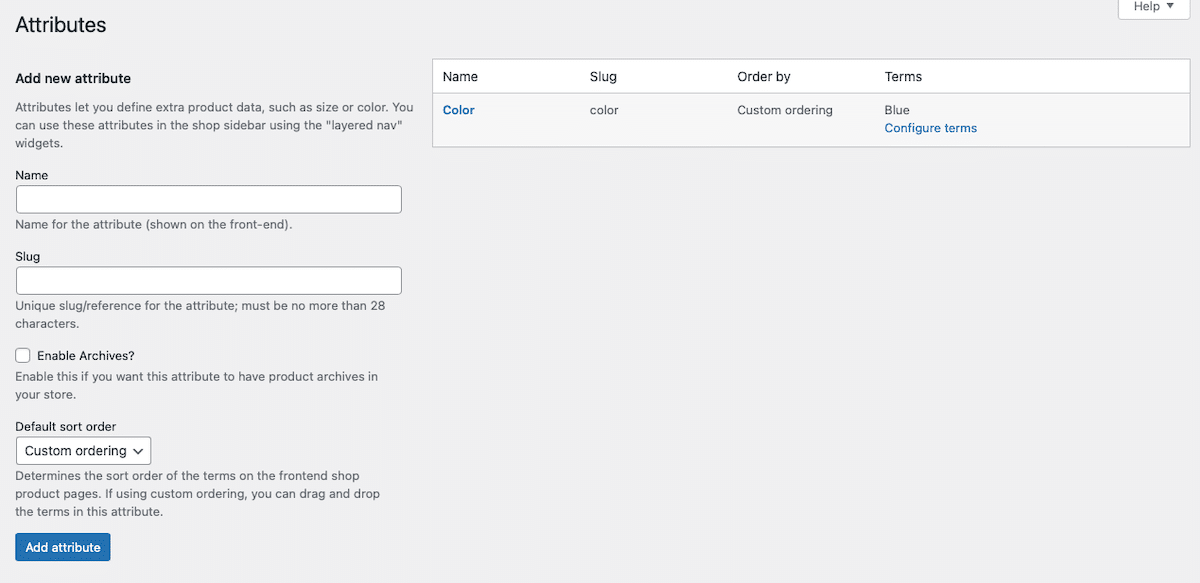
Nesta seção, você pode criar um novo atributo para à sua loja on-line. Quando ele é instalado pela primeira vez, um atributo padrão de “Cor” é adicionado ao WooCommerce.
Nós adicionamos aqui um atributo adicional de “Tamanho” Simplesmente digite o nome do Atributo (Tamanho), uma slug associada (tamanho), e então clique no botão azul Add attribute quando todos tiverem terminado.
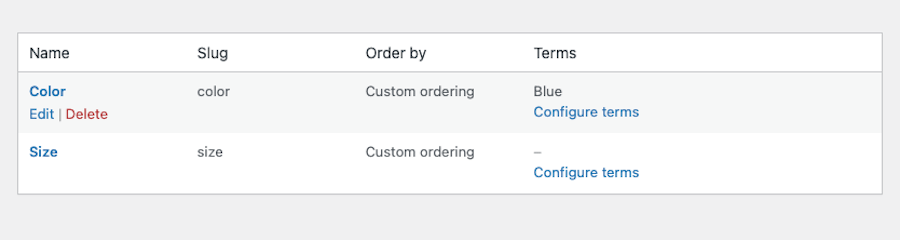
A partir daí, você pode clicar no link que diz Configure terms ao lado do Atributo que você acabou de criar.
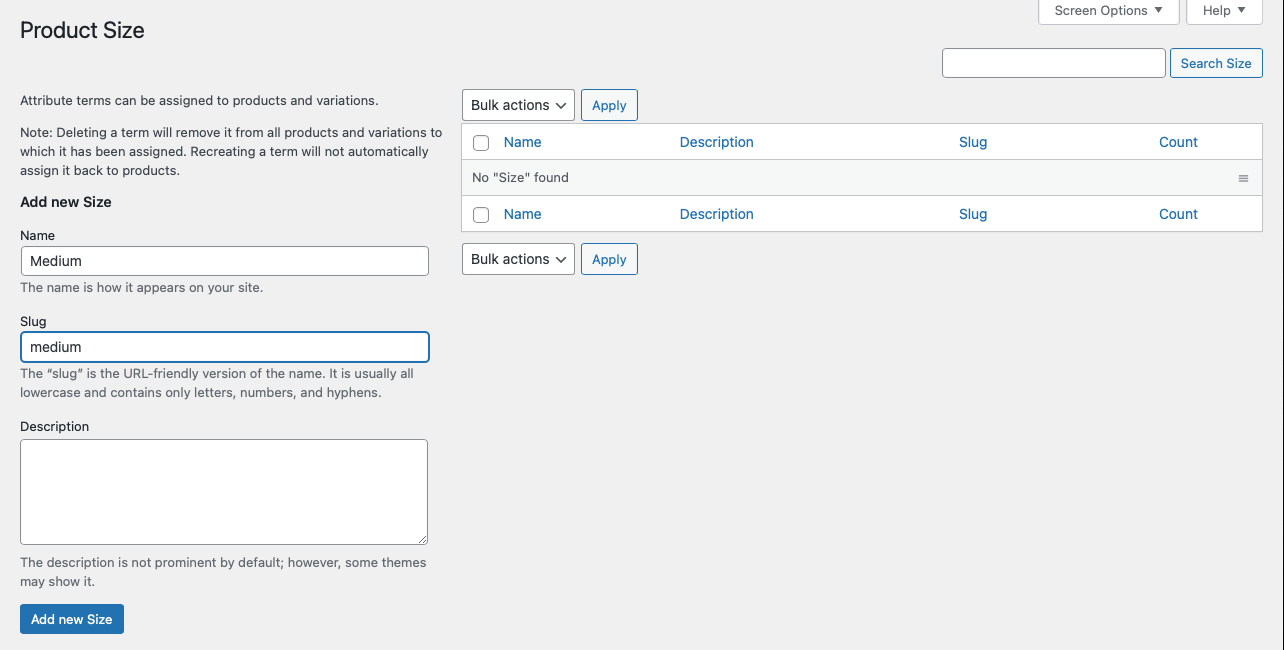
Nesta seção, você pode adicionar tantos termos para associar ao seu novo Atributo. Para “Tamanho”, nós adicionamos o termo “Médio” aqui. Isto segue o mesmo processo que quando adicionamos atributos. Simplesmente digite o nome (para nosso exemplo, usamos “Medium”), uma slug (medium) e uma descrição, se você quiser. Quando você terminar de fazer mudanças, clique no botão azul Add new Size.
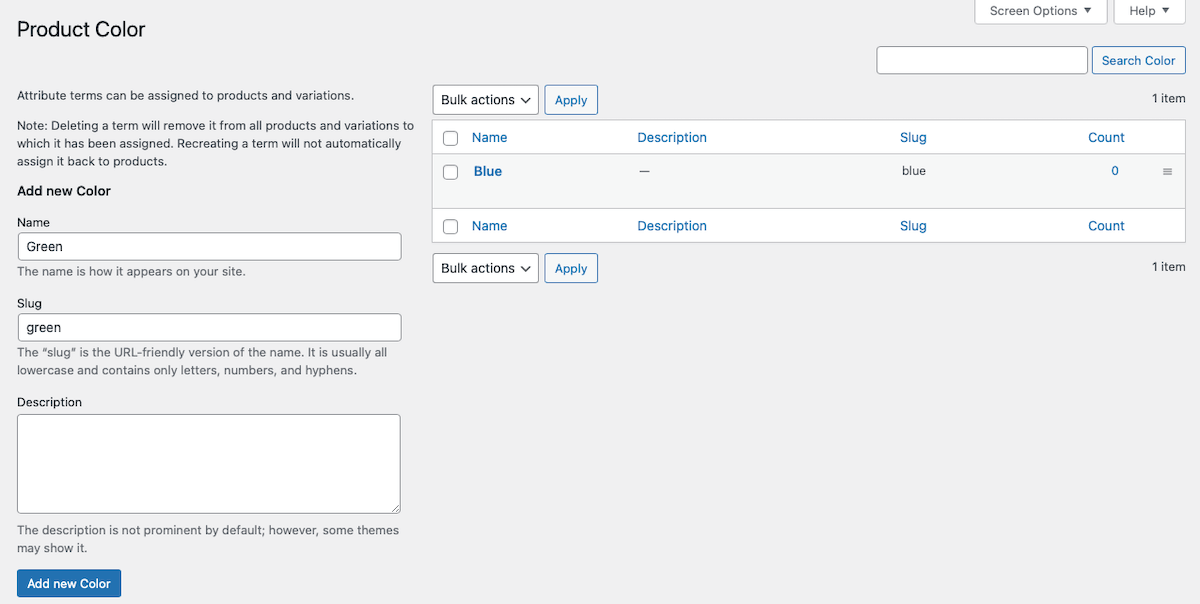
Nós adicionamos termos adicionais para o Atributo “Cor,” também. Você pode ver “Verde,” mostrado acima.
Você pode adicionar tantos Atributos e termos associados para cada um que você gostaria no WooCommerce desta forma. Quais atributos e termos, assim como quantos de cada um deles você adiciona, dependerão do tipo de loja que você administra e dos tipos de produtos que você vende.
2. Crie um produto variável no WooCommerce
A próxima ordem de negócios é criar uma página de produto onde seus atributos possam ser aplicados. Para fazer isso, você precisa ir em Products > Add New.
Dê um nome e descrição ao seu produto, adicione quaisquer imagens que você queira e, caso contrário, edite-o da forma que você achar conveniente. Em seguida, desça até a seção Product data.
No topo, clique no menu suspenso e selecione Variable product.
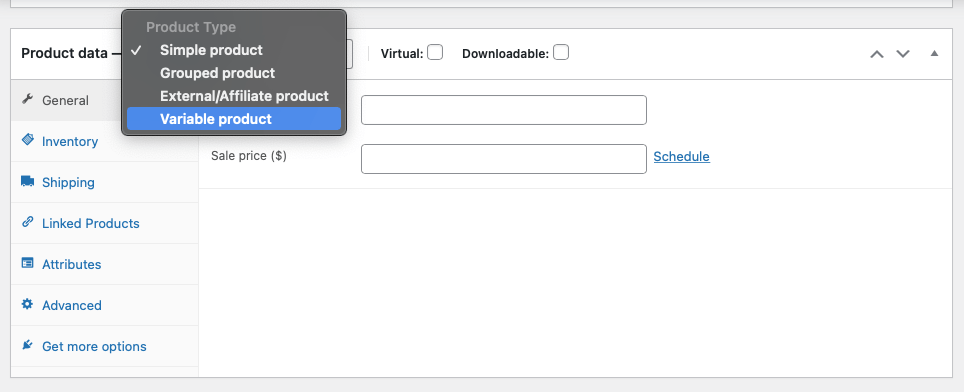
Em seguida, você pode preencher todos os detalhes relevantes na aba General como, por exemplo, preços.
3. Atribuição de atributos
Com seu produto definido para ser um produto variável, você pode agora adicionar os atributos que você criou anteriormente a ele. Clique na aba Attributes e selecione um dos atributos que você criou. Depois clique no botão Add.
Uma seção chamada Value(s) aparecerá, sob a qual você verá todos os termos que você atribuiu a este atributo antes. Selecione os termos que se aplicam a este produto em particular (ou clique em Select All se isso se aplicar e for mais fácil).
Certifique-se de ter a caixa de seleção ao lado de “Visível na página do produto”, marcada se você deseja que esses atributos estejam disponíveis para que seus clientes selecionem.
E se você deseja criar variações a partir destes atributos, marque a caixa ao lado de “Usado para variações” também.
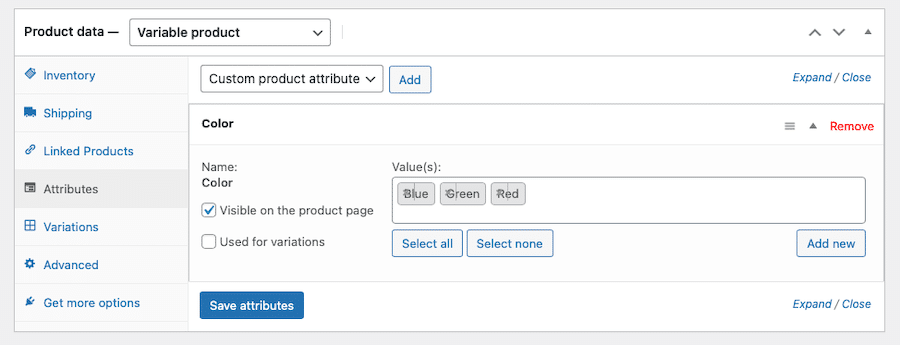
Termine esta seção clicando em Save attributes.
4. Adicionando variações
Sua última ordem de negócios aqui é adicionar as variações em si à sua página de produtos. Clique na aba Variations.
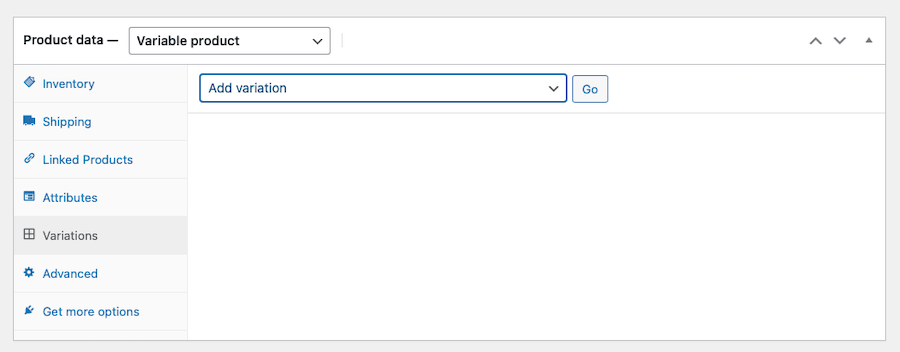
Nesta seção, você deve ver um dropdown que diz “Add variation“. Clique no botão próximo a ele que diz Go.
Um novo menu suspenso aparecerá então quando você puder selecionar os atributos que se aplicam a este produto em particular. Selecione tantos quantos se aplicam ao produto.
Sob cada variação, você pode ajustar as configurações também, como definir preços para cada variação, um preço de venda, número de SKU, status do estoque, peso e dimensões. Somente o preço é necessário, no entanto.
Quando você estiver pronto para fazer mudanças em sua variação, clique no botão azul Save changes.
Você pode então repetir o processo para quaisquer outras variações que você gostaria de criar.
Otimizando produtos variáveis no WooCommerce
Agora que você sabe o que são produtos variáveis e como criá-los no WooCommerce, você pode verificar um pouco mais fundo em como fazê-los realmente brilhar. Aqui estão vários plugins e opções de extensão do WooCommerce que podem trazer o melhor de suas páginas de produtos e impulsionar as conversões.
Confira nosso guia de vídeo para otimizar as variações de produtos do WooCommerce
1. Swatches
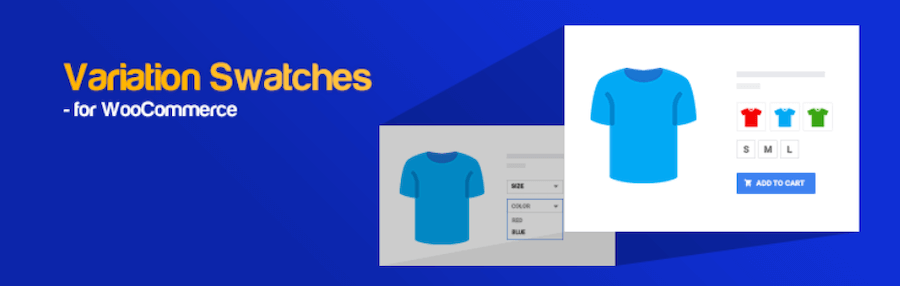
O primeiro plugin que discutiremos aqui é o Variation Swatches for WooCommerce. Ele oferece uma maneira simplificada e esteticamente agradável de exibir os atributos e variações do produto. Este plugin também fornece maiores opções de como os clientes podem selecionar estas opções, na forma de blocos de cores, etiquetas e imagens de rádio. É uma forma elegante de exibir produtos variáveis e elimina o menu suspenso.
Essas opções funcionam tanto na visualização rápida do produto quanto nas páginas do produto. Você pode até mesmo selecionar a forma das amostras – arredondadas ou em círculos. Outras funcionalidades incluem dicas de ferramentas sobre o hover e capacidades CSS personalizadas.
Variation Swatches for WooCommerce é gratuito.
2. Additional Variation Images
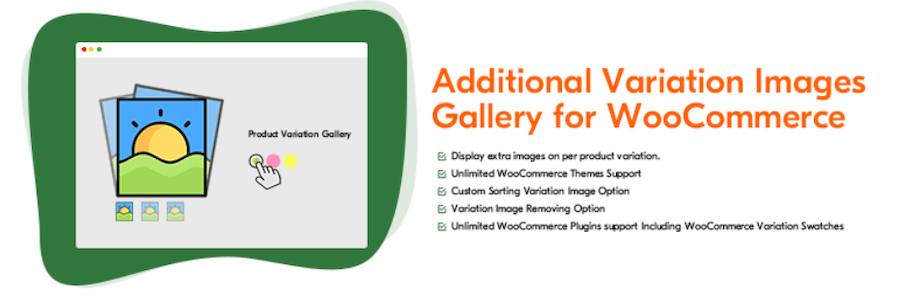
A seguir, temos a Additional Variation Images Gallery for WooCommerce, que possibilita a exibição de mais de uma imagem para produtos variáveis. Por padrão, o WooCommerce permite que você exiba uma imagem por variação de produto, mas este plugin estende isso e permite que você exiba uma galeria para cada variação.
Dar aos clientes mais opiniões sobre seu produto pode impulsionar as vendas, afinal de contas. Assim, quando um cliente alterna entre diferentes variações de produto em uma página de produto, ele receberá um conjunto diferente de imagens. Mais informações = melhor compreensão do que você está vendendo. E isso pode significar uma maior confiança na sua marca.
O plugin Additional Variation Images Gallery for WooCommerce é gratuito.
3. Product Attribute Filter
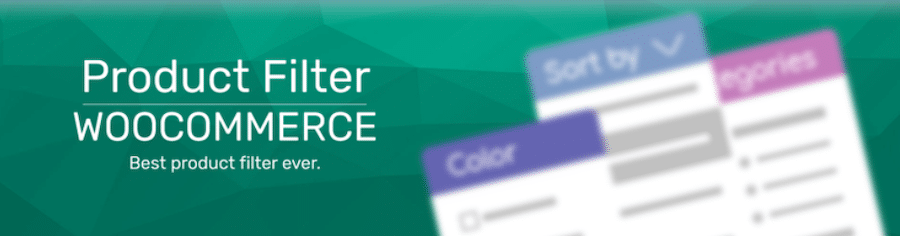
Product Filter by WooBeWoo é outra ótima opção de plugin que vale bem a pena conferir. Este faz com que os visitantes da sua loja on-line possam classificar seus produtos por uma variedade maior de fatores, incluindo categoria, tags, taxonomia, preço e atributos.
As principais funcionalidades incluídas aqui são a filtragem por qualquer critério como status de venda, classificação, ou se o item está ou não em estoque. Ele também permite que você exiba filtros no frontend do seu site usando múltiplas opções, incluindo um menu suspenso, lista de caixas de seleção, lista de botões de rádio e ícones. Ele também suporta AJAX live search e funciona com o Elementor.
Product Attribute Filter é gratuito.
4. Customize Product Feed
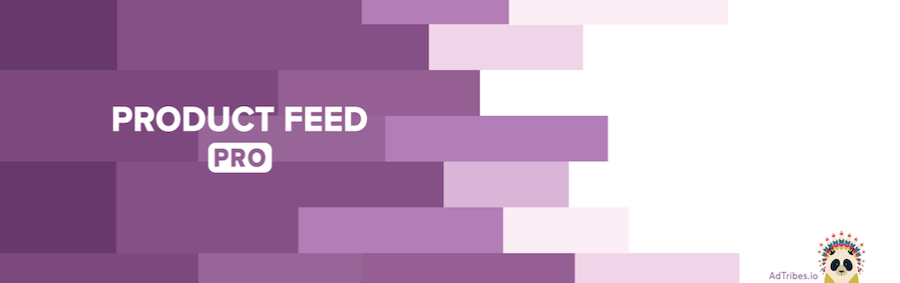
Outro plugin a ser verificado é o Product Feed PRO, que possibilita a criação de feeds de produtos para fins de marketing. Com ele, você pode criar um número ilimitado de produtos e feeds usando mais de 100 templates diferentes para vários locais de marketing on-line. Ele inclui suporte para Google Shopping, Facebook Remarketing, Pricerunner, Bing Ads, Skroutz, etc.
Outras funcionalidades incluem mapeamento de campo, mapeamento de categoria, filtragem e suporte para variáveis de produto. Você também pode usar este plugin para adicionar um Pixel do Facebook ao seu site, um pixel do Google Dynamic Remarketing e uma API de Conversão do Facebook.
O Product Feed PRO é gratuito.
5. Add More Product Options

Se você precisa exibir ainda mais opções em cada produto, Add More Product Options for WooCommerce é uma ótima escolha. Ele permite que você adicione campos de produtos personalizados às suas páginas de produtos com facilidade. Ao invés de criar layouts personalizados você mesmo ou trabalhar dentro do editor de páginas de produtos padrão, este plugin adiciona campos avançados à página do produto, permitindo que você crie páginas que realmente atendam às necessidades de seus clientes.
Este plugin vem com 17 diferentes campos personalizados para usar, incluindo texto, senha, oculto, e-mail, número, URL, telefone, área de texto, select, botões de rádio, checkbox, selector de grupo de checkbox, seletor de data, seletor de cores, cabeçalho e parágrafo.
O plugin Add More Product Options for WooCommerce é gratuito. Há uma opção premium disponível também que adiciona mais 7 opções de produto, incluindo selecionador de tempo, HTML, paleta de cores, upload de arquivos, seleção múltipla, selecionador de dados e faixa de tempo, e grupo de imagens. A versão premium custa US$ 39 por uma licença de um único site.
6. Add Dynamic Pricing for Variations

O Advanced Dynamic Pricing plugin tem um lugar para muitos vendedores também. Ele funciona adicionando preços dinâmicos ou recursos de desconto à sua loja WooCommerce com a capacidade de ligar e desligar essas regras sempre que você desejar.
Com ele, você pode definir quantidades em dólares, porcentagens e produtos fixos para produtos individuais ou grupos de produtos. Outras funcionalidades incluem preços em massa e preços baseados em papéis. Assim, você pode definir um desconto para produtos de toda uma categoria e estabelecer acordos especiais onde se um cliente comprar um certo número de itens ele recebe um desconto percentual ou estabelecer acordos da BOGO.
As opções são bastante flexíveis e permitem que você seja criativo com seus preços e vendas. O Advanced Dynamic Pricing for WooCommerce é gratuito, mas há uma versão premium disponível com regras e recursos adicionais. Os preços premium começam em US$ 50 por ano.
7. Display Variations in a Table
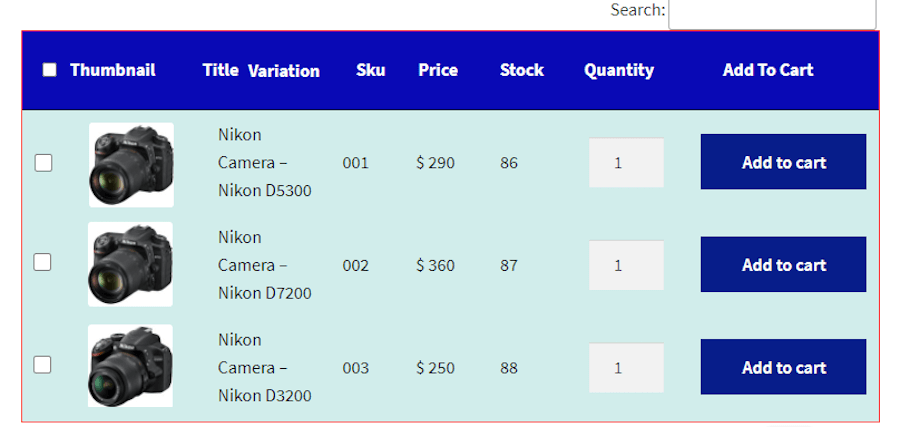
O Product Variations Table for WooCommerce é outra ferramenta sólida para se ter em mãos, especialmente se você vende produtos com amor por variações complexas e simultâneas. Os clientes podem fazer uso deste plugin filtrando e classificando através de variações em cada página de produto.
Ele funciona permitindo que você exiba produtos variáveis na forma de uma tabela com a qual os clientes podem interagir por recursos de classificação e de filtragem Ajax. Os clientes podem até mesmo procurar por produtos por variação dentro deste formato de tabela. E ele inclui botões Adicionar ao carrinho ao lado de cada item da tabela, melhorando as chances de conversão. Os clientes podem até mesmo exportar informações de variação para arquivos baixados em formato PDF, Excel, ou CSV.
Todas as tabelas que você cria podem ser personalizadas para combinar com a marca da sua loja e inclui um atalho para facilitar a aplicação. A Tabela de produtos variáveis para extensão do WooCommerce custa US$ 49 por ano.
8. YITH WooCommerce Color and Label Variations
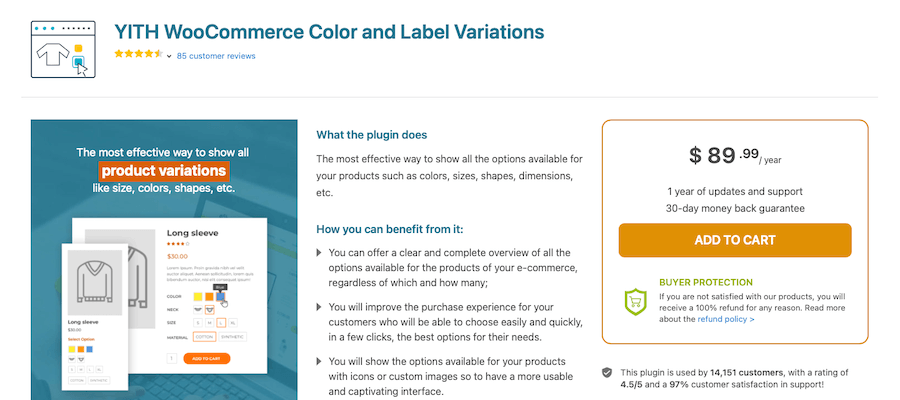
Finalmente, há o YITH WooCommerce Color and Label Variations, que oferece uma maneira fácil de exibir opções de produtos em suas páginas de produtos. E o faz de uma maneira atrativa projetada para converter mais efetivamente.
A ideia aqui é colocar todas as opções do seu produto na ponta dos dedos do seu cliente para saber exatamente quais opções eles têm e o que está disponível para eles. Cada variação de produto pode ser exibida por meio de ícones ou imagens personalizadas de sua escolha.
YITH WooCommerce Color and Label Variations é uma oferta premium e tem um preço de US$ 89.99 por ano.
Resumo
E aí está. Criar produtos variáveis no WooCommerce não é assim tão assustador agora, não é? Uma vez que você tenha um claro entendimento do que são variáveis e como elas funcionam, você pode criá-las com relativa facilidade.
Hoje, nós discutimos o que são produtos variáveis e como eles funcionam. Nós falamos sobre as diferenças entre variações e atributos, e como você pode criar um produto variável e seus atributos associados.
Compilamos vários plugins que melhoram as funcionalidades variáveis do produto em termos de forma e função. Há algo para todos aqui. Esperamos que agora você possa criar produtos variáveis e fazê-los funcionarem na sua loja on-line.
E se você precisar de mais dicas sobre como aumentar as vendas no WooCommerce, temos um guia completo para isso.


